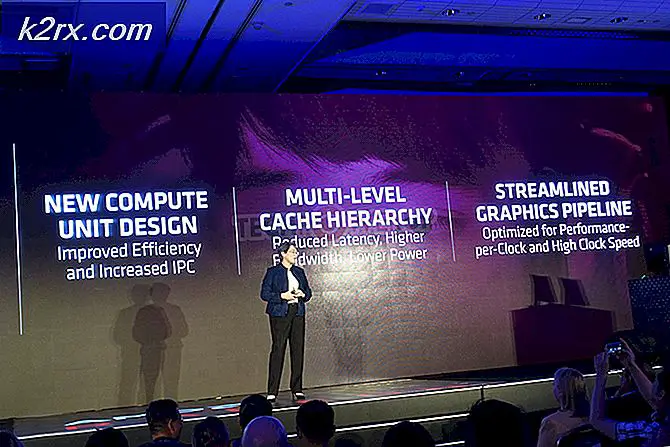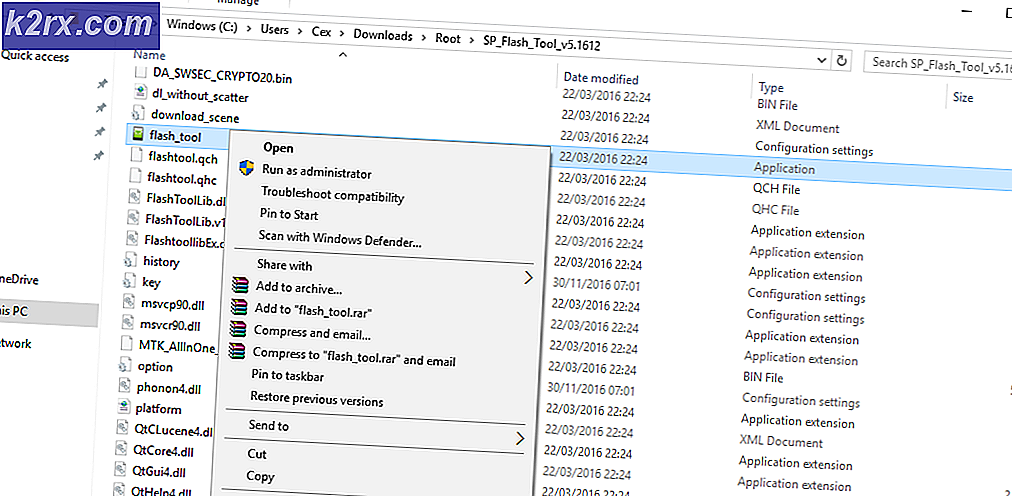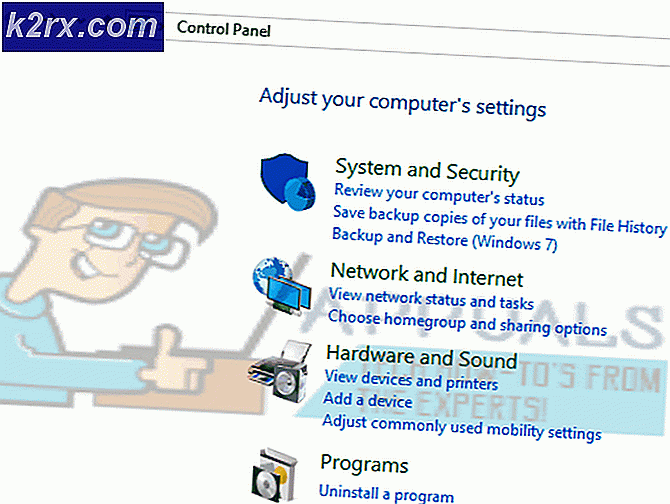Meerdere e-mails verzenden in Windows Live Mail 2012
Sinds de update naar Windows Live Mail 2012 vanaf 2011 hebben veel online gebruikers geklaagd dat de Group Distribution- functie niet meer hetzelfde werkt. Eén Microsoft Answers-gebruiker heeft uitgelegd:
Toen ik secretaris van een club was, was het een kwestie van alle e-mailadressen van alle clubleden in een groep plaatsen, maar nu is het alleen maar een lijst met vrienden en familieleden.
De groepsfunctie is mogelijk gewijzigd, maar dit betekent niet dat het niet langer mogelijk is om deze functie te gebruiken en tegelijkertijd e-mails naar meerdere mensen te verzenden. Terwijl gebruikers voorheen alleen hoefden te dubbelklikken op de groepsnaam en op OK klikten , moesten Windows Live Mail 2012- gebruikers echter een ander proces doorlopen.
De namen van uw groepen vinden om aan uw e-mail toe te voegen, zijn eenvoudig in 2012. De volgende methode schetst hoe u dit kunt doen.
Gebruik de + knop om groepen toe te voegen
Nadat u het opstelvenster hebt geopend, volgt u de volgende stappen om berichten naar een groep te verzenden.
PRO TIP: Als het probleem zich voordoet met uw computer of een laptop / notebook, kunt u proberen de Reimage Plus-software te gebruiken die de opslagplaatsen kan scannen en corrupte en ontbrekende bestanden kan vervangen. Dit werkt in de meeste gevallen, waar het probleem is ontstaan door een systeembeschadiging. U kunt Reimage Plus downloaden door hier te klikken- Klik op de knop Aan en er zou een nieuw dialoogvenster moeten verschijnen met de naam Een e-mail verzenden .
- Kies in het dialoogvenster een categorie en kies vervolgens de knop Aan, Cc of Bcc om een e-mail naar uw groep te sturen.
- Nadat u op de knop hebt geklikt, krijgt u de opties voor groep / categorie te zien. Om een groep toe te voegen aan uw e-mail - die de e-mail naar iedereen binnen de groep zal sturen - moet u op de + -knop drukken naast de naam van uw groep.
- Als u dit hebt gedaan, drukt u op OK en het dialoogvenster wordt gesloten, waarna u terugkeert naar het venster waarin u uw e-mail kunt opstellen. U zou een lange adreslijst moeten zien onder de velden Aan, Cc of Bcc die alle ontvangers binnen uw groep bevatten.
Als u niet al weet hoe u een groep contacten kunt maken, voert u de volgende stappen uit:
- Klik linksonder op het scherm op het adresboekpictogram of druk op Ctrl + 3 op uw toetsenbord.
- Druk op het lint boven aan het venster op Categorie . Er verschijnt een nieuw dialoogvenster Een nieuwe categorie maken . Er is een tekstveld, waar u een naam voor uw groep moet typen.
- In het midden van het dialoogvenster ziet u een alfabetische lijst van al uw e-mailcontacten. Als u een contact wilt toevoegen, vinkt u dit aan door op het item te klikken .
- Om uw nieuwe groep op te slaan, drukt u eenvoudigweg op Opslaan onder in het venster.
PRO TIP: Als het probleem zich voordoet met uw computer of een laptop / notebook, kunt u proberen de Reimage Plus-software te gebruiken die de opslagplaatsen kan scannen en corrupte en ontbrekende bestanden kan vervangen. Dit werkt in de meeste gevallen, waar het probleem is ontstaan door een systeembeschadiging. U kunt Reimage Plus downloaden door hier te klikken